A GIF-ek felvirágoztak az online világban. Valójában szinte mindenhol láthatjuk őket, leginkább a közösségi média mémjein. Valószínűleg Ön is látott vagy küldött egyet barátainak. Ennek a képnek az egyetlen hibája, hogy nem lehet könnyen megosztani, ellentétben a többi formátummal. Emellett néha túl nagy fájlméret is lehet.
Ezért sok felhasználó szeretne változtatni GIF-ek PDF-be kisebb fájlméretekhez. Ez a művelet megoszthatóbbá és használhatóbbá teszi a GIF-et. Ha nem vagy biztos benne, hogyan kell csinálni, akkor a megfelelő bejegyzésbe ütköztél, hogy elolvasd. Itt egy megbízható eszközről fogunk beszélni, amellyel GIF-eket PDF-ként menthet, valamint azt, hogyan adhat hozzá gyorsan egy GIF-et PDF-fájlhoz. Tekintse meg őket lent.
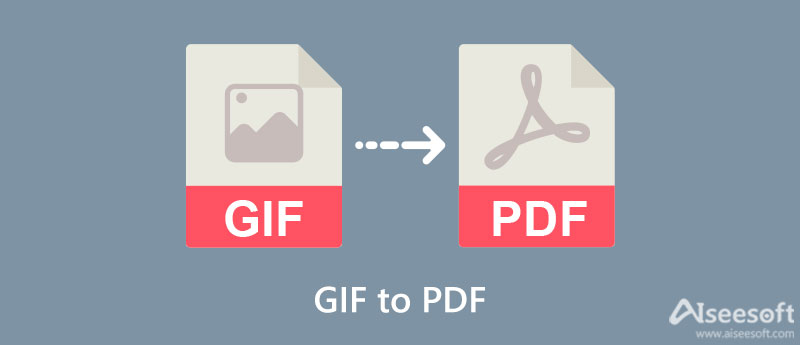
Olyan programokat kutattunk az interneten, amelyek segítenek az álló GIF-ek PDF formátumba konvertálásában. Ezek alapos vizsgálata után az Adobe Acrobat Pro messze a hatékony, de egyszerű programok közé tartozik. Ez egy átfogó és professzionális eszköz a PDF fájlok módosításához. Az eszköz lehetővé teszi PDF-fájlok létrehozását, kombinálását, szerkesztését, exportálását és média hozzáadását. A program valójában a legelterjedtebb program a PDF-szoftverek világában. Szinte az összes professzionális technikai támogatást tartalmazza PDF-ben. Ezért, ha professzionális programot szeretne, az Adobe Acrobat Pro a legjobb választás.
Másrészt a következő lépéseket kell követnie a GIF PDF-be konvertálásához:
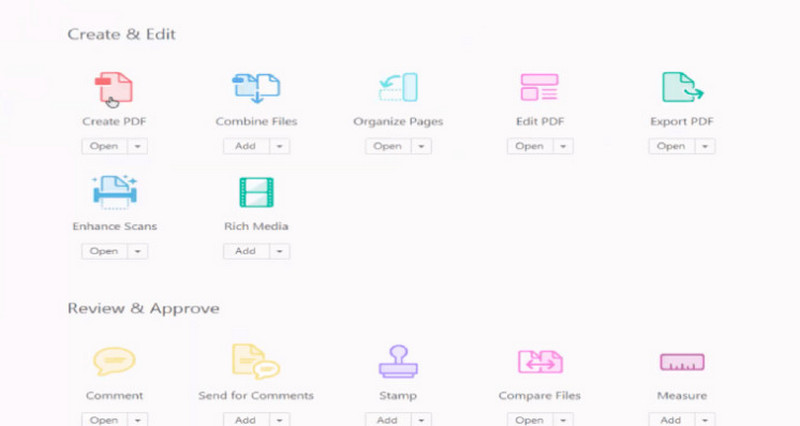
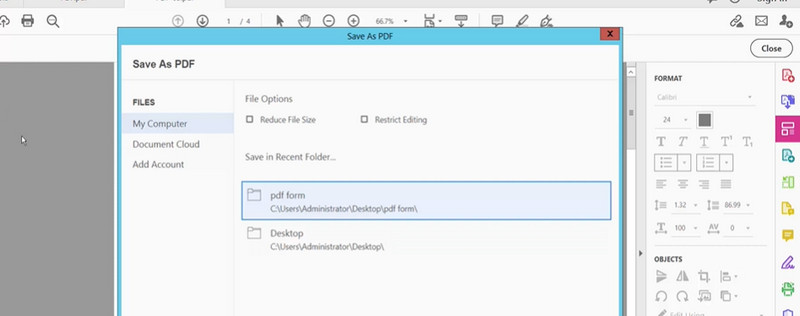
Ha például egy GIF-et szeretne hozzáadni egy PDF-hez, számos online platform segíthet ebben. A DeftPDF segítségével egyszerű a használat és a kényelem. Ezért ezt az eszközt a GIF-ek PDF-ekhez való hozzáadásához is javasoljuk. Ez a program lehetővé teszi PDF-fájlok feltöltését különböző módszerekkel. Lehetőség van fájlok betöltésére a helyi meghajtóról és a felhőalapú tárolási szolgáltatásokról. Ezen felül megkaphatja a fájl URL-jét, és feltöltheti a programba. A lépésekre támaszkodhat, hogy megtanulja, hogyan kell csinálni.
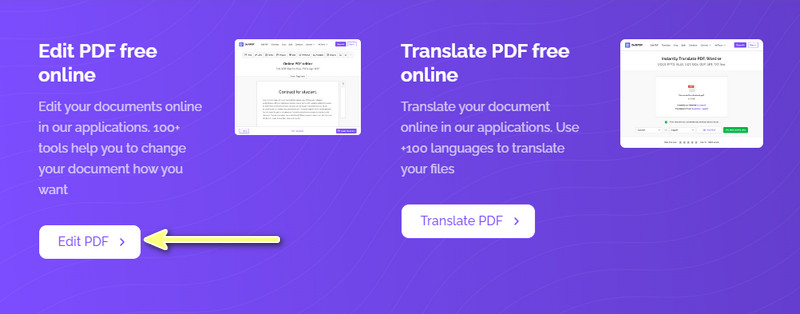
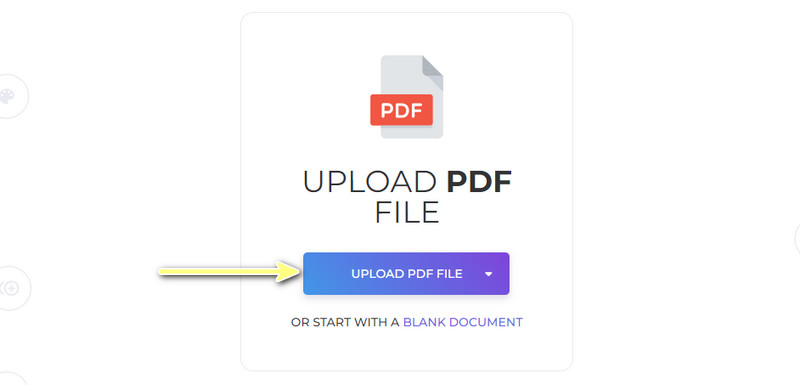
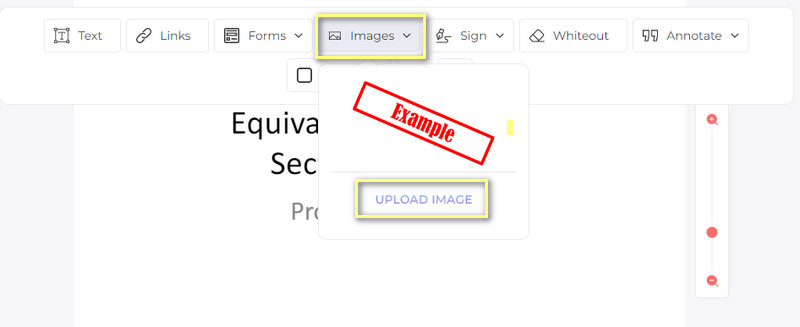
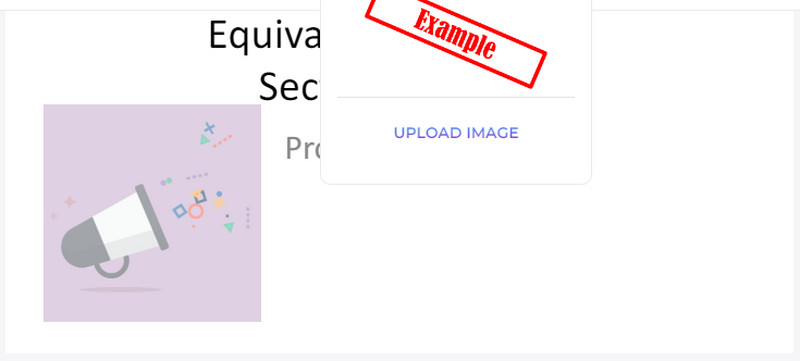
Lehet, hogy a GIF-fájlt más formátumokba szeretné konvertálni, például JPG-fájlok létrehozásához GIF-fájlokból. Ez akkor szükséges, ha csökkenti a fénykép médiaméretét. Aiseesoft ingyenes képátalakító online akkor ajánlott, ha hatékony eszközt szeretne. Az alkalmazás az összes főbb böngészővel működik, beleértve a Microsoft Edge-t, a Chrome-ot, a Safarit stb. Ezen kívül nem kell aggódnia az adatvédelem miatt, mivel ez a program automatikusan törli a feldolgozott fájlokat a konvertálás befejezése után. A legjobb az egészben, hogy az eszköz képes megőrizni a GIF-fájl minőségét és formátumát.
Ezenkívül a folyamat gyors és egyszerű. A fájl néhány kattintással készen áll a letöltésre. Ezenkívül nem szükséges, hogy a felhasználók bármit telepítsenek vagy fiókot regisztráljanak. Most, ha a kötegelt konvertálási funkciót keresi, akkor is számíthat erre a programra. Ezért a felhasználók könnyebben dolgozhatnak fel több fájlt. Most pedig tanuljuk meg, hogyan kell kezelni ezt az átalakítót.
Mindenekelőtt nyisson meg egy böngészőt a számítógépén, és böngésszen az interneten. Írja be a program nevét a címsorba a hivatalos oldalon való navigáláshoz.
A kezdőlapon válassza ki a célformátumot a megfelelő rádiógombok bejelölésével. Ez legyen a feltöltendő fájl eredményül kapott formátuma, függetlenül attól, hogy GIF-ről vagy bármilyen fájlról van szó.
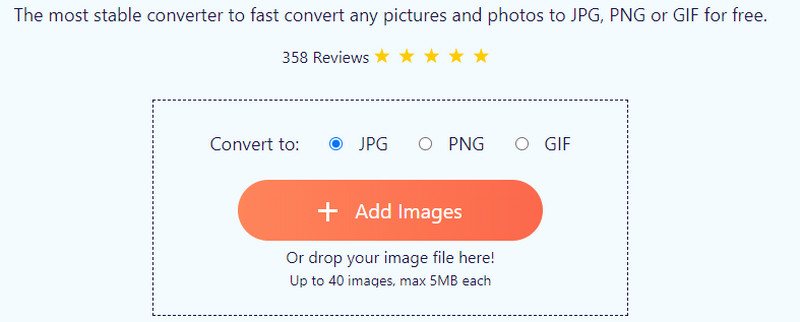
Ezután nyomja meg a Képek hozzáadása gombot, és látni fogja, hogy megnyílik a fájlkezelő. Keresse meg a konvertálni kívánt GIF fájlokat, és nyomja meg a gombot Nyisd ki gombot a jobb alsó felületen a programba való betöltéshez.
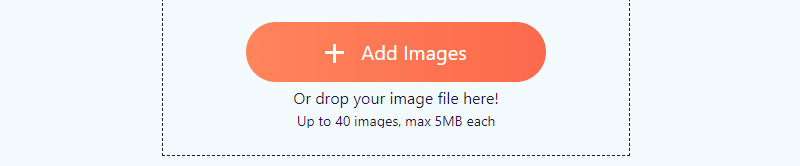
A GIF(ek) feltöltése után a rendszer automatikusan konvertálja őket a választott formátumba. Üsd a Letöltés All gombot a konvertált fájlok másolatainak beszerzéséhez.
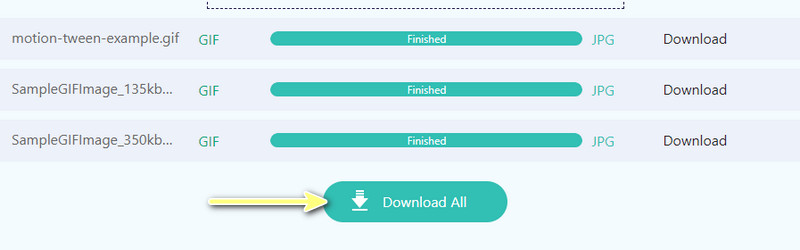
A PDF-ben lehetnek GIF-ek?
Igen. A PDF-ek tartalmazhatnak GIF-fájlokat. Azonban nem támogatja az animációt a GIF-ben. Más szóval, csak álló GIF-eket tartalmazhat.
Hogyan tudom minimalizálni a GIF fájl méretét?
Számos platform és program segíthet a GIF-fájl médiaméretének csökkentésében. Azt is nagyszerűen ellenőrizheti GIF reduktorok az interneten keresztül, hogy segítsen és irányíthasson.
Hogyan készíthetsz GIF-et képekből?
Számos oktatóanyag áll rendelkezésre állóképekből animált GIF-ek készítéséhez. Ennek fényében érdemes megnézni ezt az útmutatót GIF-ek létrehozása képekből.
Következtetés
Ez a bejegyzés bemutatja a konvertálási módszereket GIF - PDF és GIF hozzáadása egy PDF-fájlhoz. Valójában sokféleképpen megteheti. De a munka egyszerűsítése érdekében hatékony programokat keresünk. Ezenkívül van egy kiváló eszköz, ha a GIF-et más formátumokba szeretné konvertálni. Más szóval, a GIF- és PDF-szükségleteihez a legjobb lehetőségek állnak rendelkezésére.

A Video Converter Ultimate kiváló videó konverter, szerkesztő és javító, amellyel videókat és zenéket konvertálhat, javíthat és szerkeszthet 1000 formátumban és még sok másban.
100% biztonságos. Nincsenek hirdetések.
100% biztonságos. Nincsenek hirdetések.